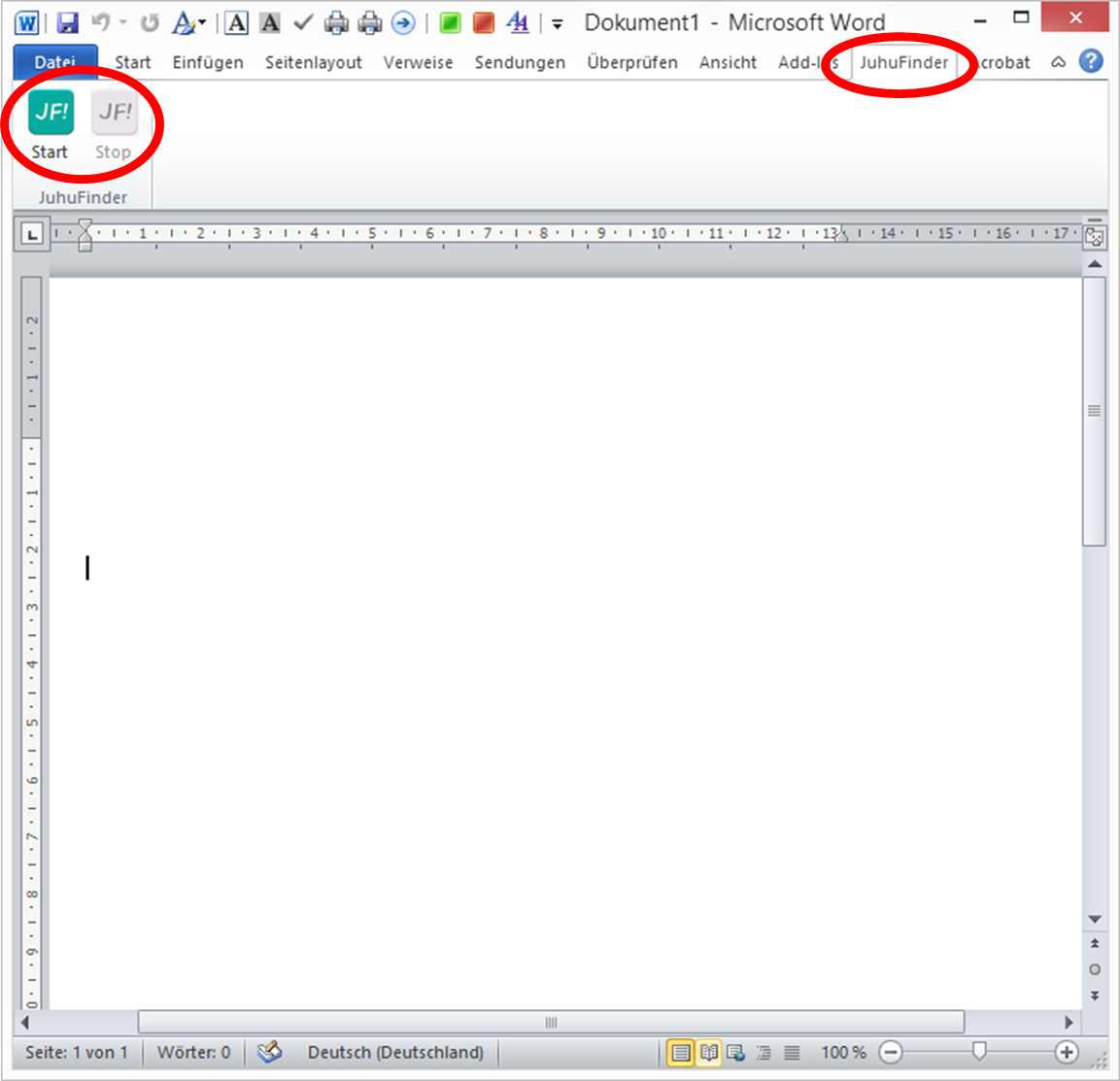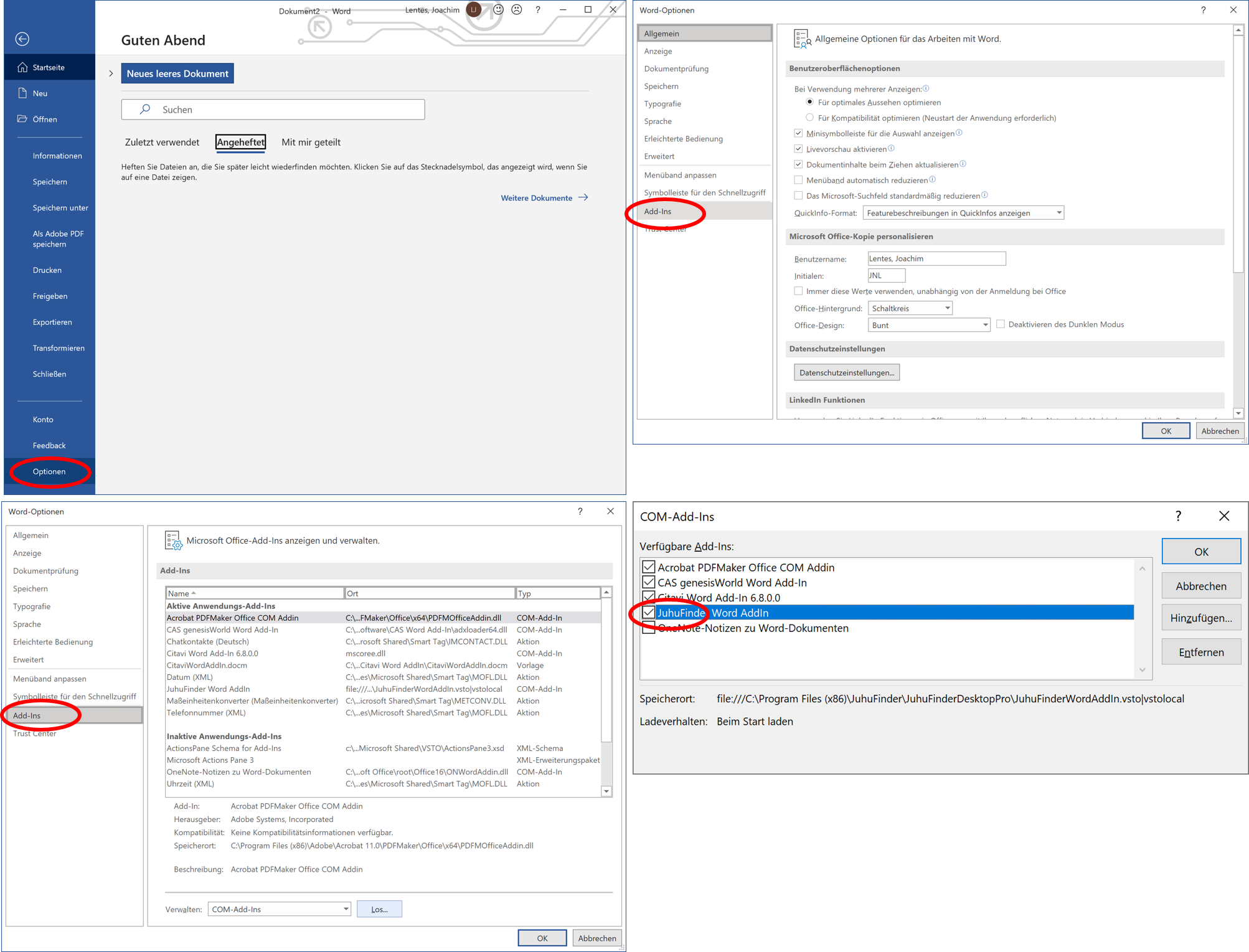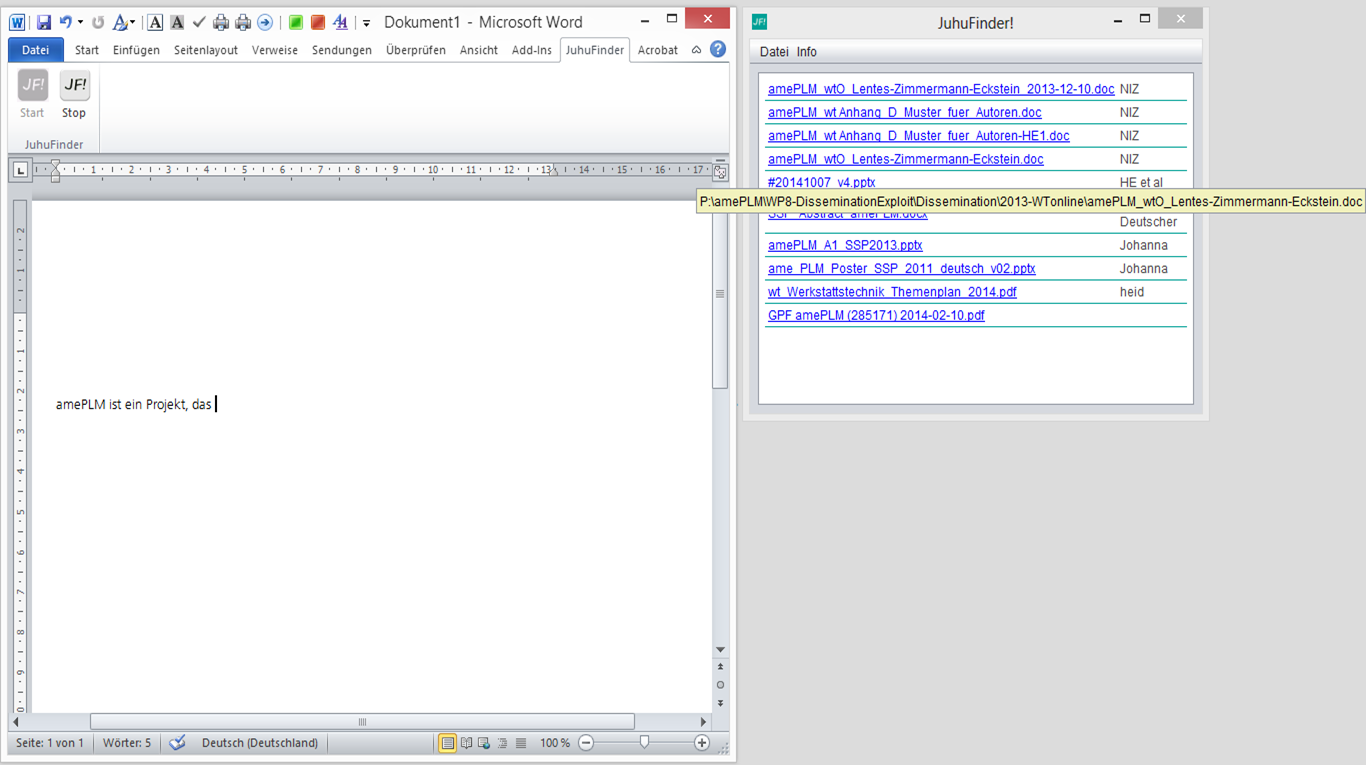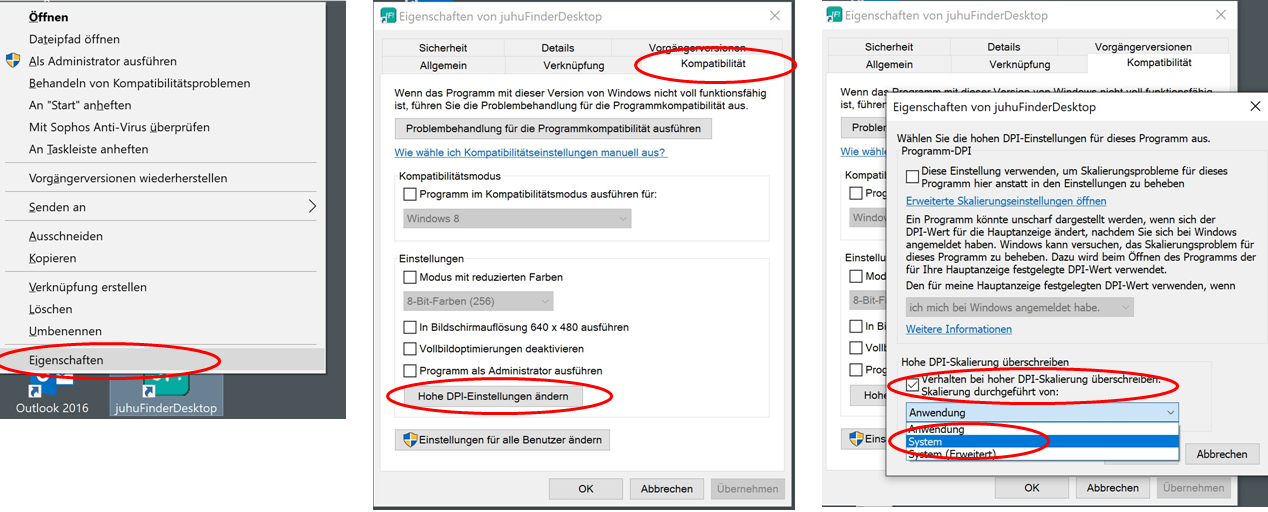Suchst Du noch oder schreibst Du schon?
Kategorien Support
Support
Fragen und Antworten zu JuhuFinder
Was ist JuhuFinder?
Was sind die Systemvoraussetzungen für den Einsatz von JuhuFinder?
Was ist bei der Installation von JuhuFinder zu beachten?
Wieso warnt die Windows-Firewall bei der ersten Benutzung von JuhuFinder?
Wie starte ich JuhuFinder?
Wieso wird JuhuFinder in Word nicht angezeigt?
Wie beende ich JuhuFinder?
Was passiert beim ersten Start von JuhuFinder?
Was ist das Bibliotheksverzeichnis?
Kann ich das Bibliotheksverzeichnis ändern?
Was ist das Listenfenster?
Wieso ist die Schrift von JuhuFinder so klein?
Warum kann ich Datei XYZ nicht öffnen?
Wieso kennt JuhuFinder ein bestimmtes Synonym nicht?
Weshalb hat JuhuFinder Funktion XYZ nicht?
Noch Fragen?
Was ist JuhuFinder?
JuhuFinder ist eine Software, die Anwendern von Microsoft Word vorschlägt, welche Dateien auf ihrer Festplatte aktuell passen. Du musst nicht mehr nach alten Dokumenten suchen: JuhuFinder denkt mit - und Anwender konzentrieren sich auf das Wesentliche: das kreative Schreiben von Texten.
JuhuFinder untersucht dazu die Dateien in den angegebenen "Bibliotheksverzeichnissen". Die Dateien können in Formaten wie Microsoft Word, Powerpoint und Excel, PDF und weiteren vorliegen.
JuhuFinder besteht aus zwei Teilen: einem Zusatz für Microsoft Word und einer eigenständigen Software die Dateien in den Bibliotheksverzeichnissen untersucht und eine entsprechende interne Datenbank erstellt.
<Inhaltsverzeichnis>
Was sind die Systemvoraussetzungen für den Einsatz von JuhuFinder?
JuhuFinder benötigt einen Computer mit Microsoft Windows 7 oder neuer und Microsoft Word ab Version 2010 in einer 32-Bit-Version. Außerdem wird .NET 4.5 benötigt - das aber bei der Installation von JuhuFinder mit installiert wird, falls nötig. Je nach Umfang der Dateibibliothek benötigt JuhuFinder zur Laufzeit mehr oder weniger Systemressourcen: wir empfehlen mindestens 2 GByte Hauptspeicher und einen Mehrkernprozessor. Die Installation von JuhuFinder benötigt rund 230 MByte Platz auf der Festplatte. Zum Anzeigen und gegebenenfalls Bearbeiten der von JuhuFinder gefundenen Dateien werden die entsprechenden Officeanwendungen benötigt.
<Inhaltsverzeichnis>
Was ist bei der Installation von JuhuFinder zu beachten?
JuhuFinder kann wie jede Windows-Standardsoftware einfach installiert werden. JuhuFinder besteht aus zwei Teilen: einem Zusatz für Microsoft Word und einem eigenständigen Softwaressystem - beide Teile werden gemeinsam installiert. JuhuFinder sollte von dem Benutzer, der das Programm benutzt, installiert werden. Der Benutzer benötigt zumindest für die Installation Administratorrechte.
Zusätzlich wird bei der Installation von JuhuFinder nötigenfalls noch das .NET-Framework von Microsoft heruntergeladen und installiert.
Beim Download von JuhuFinder kann es zu einer Sicherheitswarnung von Windows kommen. Wenn der SmartScreen "Der Computer wurde durch Windows geschützt" angezeigt wird, klicken Sie bitte auf "Weitere Informationen" und dann "Trotzdem ausführen", wenn Sie JuhuFinder installieren möchten.
<Inhaltsverzeichnis>
Wieso warnt die Windows-Firewall bei der ersten Benutzung von JuhuFinder?
JuhuFinder basiert auf Internettechnologien, die aber nur lokal auf dem Computer des Anwenders eingesetzt werden. JuhuFinder nimmt keinen Kontakt zu anderen Computern, Servern oder ähnlichem auf - Ihre Daten gehören Ihnen! Damit JuhuFinder funktioniert, kann es sein, dass die Windows-Firewall sich bei der ersten Verwendung von JuhuFinder meldet, bitte erlauben Sie JuhuFinder dann weder die Kommunkation in privaten noch in öffentlichen Netzwerken. Wie erwähnt: JuhuFinder arbeitet rein lokal auf einem Computer und benötigt keine Internetverbindung.
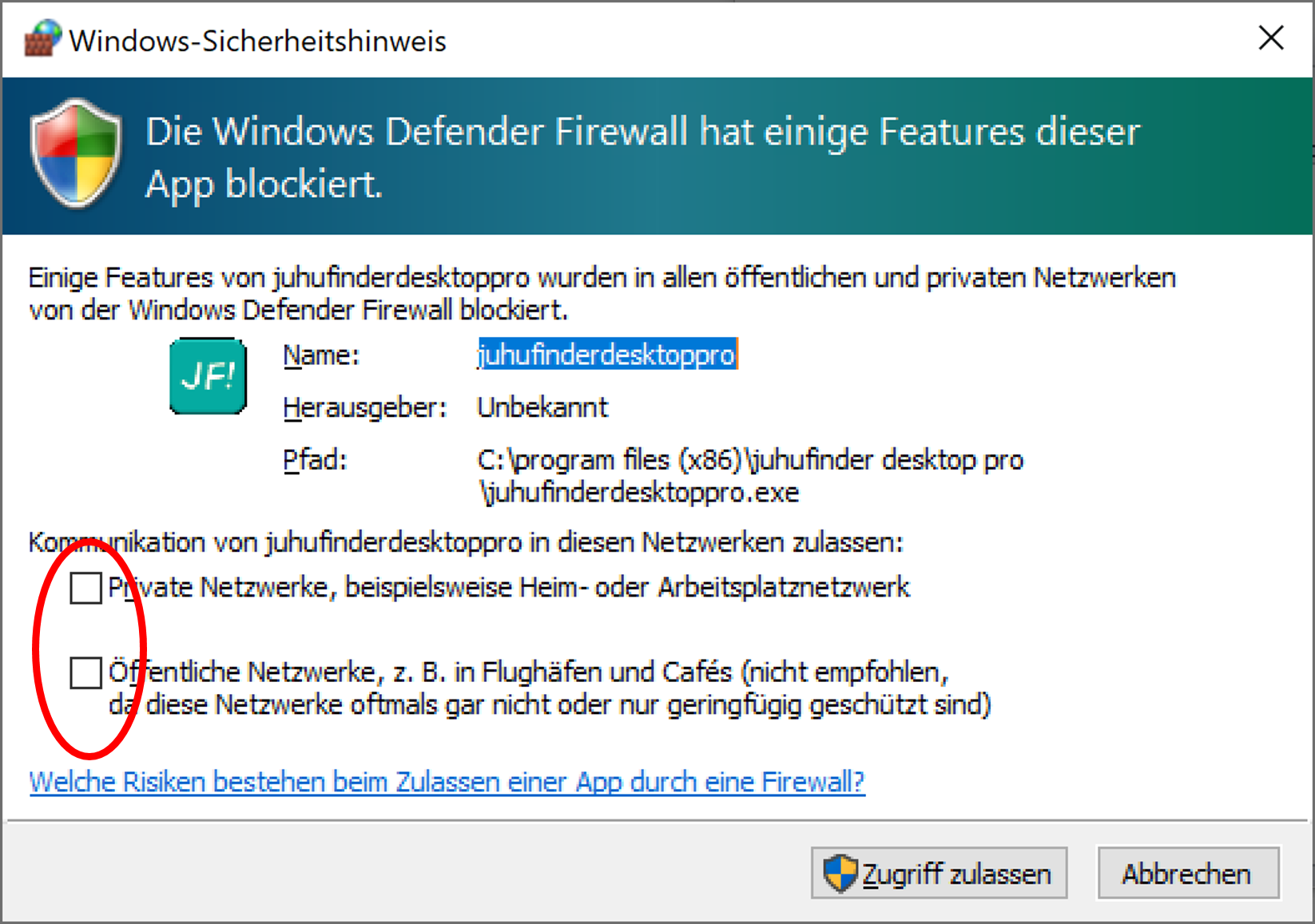
<Inhaltsverzeichnis>
Wie starte ich JuhuFinder?
Die JuhuFinder-Anwendung können Sie wie gewohnt durch Doppelklick auf das Desktop-Symbol oder über das Startmenü starten.
![]()
Dann können Sie JuhuFinder in Mocrosoft Word über den <Start>-Button im JuhuFinder-Bereich aktivieren oder direkt über die Suchfunktion Dokumente finden.
Wieso wird JuhuFinder in Word nicht angezeigt?
Manchmal verhindern die Sicherheitseinstellungen, dass JuhuFinder, obwohl er richtig installiert ist, in Word angezeigt wird. Gehen Sie dann in das Menü <Datei>-<Optionen>-<Add-Ins>-<Verwalten <Com-Add-Ins> Los...> und aktivieren JuhuFinder.
Wie beende ich JuhuFinder?
Deaktivieren Sie JuhuFinder mit dem <Stop>-Button im Menübereich von Microsoft Word und dann bei Bedarf die JuhuFinder-Anwendung über den Menübefehl <Datei-Schließen> oder in dem in der Anwendung gleichzeitig die Tasten Steuerung und q auf der Tastatur gedrückt werden <Strg+Q>.
<Inhaltsverzeichnis>
Was passiert beim ersten Start von JuhuFinder?
Damit JuhuFinder Ihnen zu Ihrer aktuellen Arbeit passende Dateien vorschlagen kann, muss er die Dateien in Ihrem Bibliotheksverzeichnis untersuchen. Daher müssen beim ersten Start von JuhuFinder ein oder mehrere "Bibliotheksverzeichnisse" ausgewählt werden, damit JuhuFinder sie analysieren kann. Diese Bibliotheksverzeichnisse können jederzeit geändert werden.
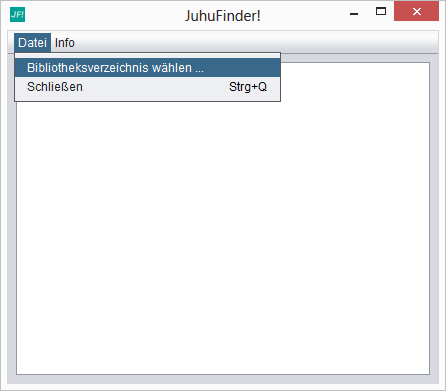
Während der Analyse der Dateien werden nicht alle vorhandenen Dateien von JuhuFinder berücksichtigt, sondern nur diejenigen, die schon untersucht sind. Die Analysephase ist durch das Erscheinen des Worts "Analysiere..." rechts im Menü erkennbar.
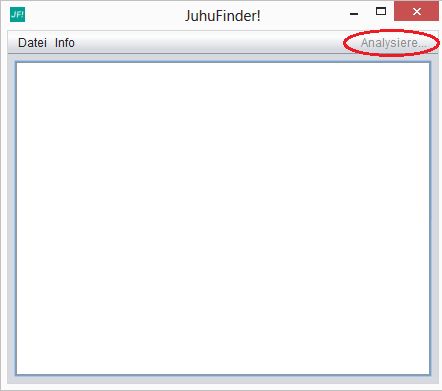
<Inhaltsverzeichnis>
Was ist das Bibliotheksverzeichnis?
Das Bibliotheksverzeichnis ist das Verzeichnis, in dem Du Dateien ablegst, die JuhuFinder kennen soll. Typische Bibliotheksverzeichnisse sind zum Beispiel <meine Dokumente>, C:\Bibliothek oder auch ein ganzes Laufwerk wie D:\. Nicht empfehlenswert sind ihr Arbeitsverzeichnis oder das Windows-Verzeichnis - und damit auch C:\ insgesamt.
Die Verzeichnisse und Dateien im Bibliotheksverzeichnis werden von JuhuFinder untersucht und Daten über die Dateien in der internen Datenbank von JuhuFinder abgelegt. Auf dieser Grundlage schlägt JuhuFinde Ihnen dann möglichst passende Dateien vor.
Selbstverständlich merkt JuhuFinder es, wenn sich im Bibliotheksverzeichnis etwas ändert. Du kannst also beliebig Dateien hinzufügen, ändern und löschen - JuhuFinder aktualisiert daraufhin seine interne Datenbank und berücksichtigt Änderungen bei seinen Vorschlägen. Die Aktualisierung der internen Datenbank kann einen Augenblick dauern, so dass Änderungen erst nach und nach berücksichtigt werden.
<Inhaltsverzeichnis>
Kann ich das Bibliotheksverzeichnis ändern?
Selbstverständlich kannst du das Bibliotheksverzeichnis jederzeit ändern. Nimm dazu einfach das Auswahlfenster unter dem Menüpunkt <Datei>-<Bibliotheksverzeichnis auswählen ...> .
<Inhaltsverzeichnis>
Was ist das Listenfenster?
Im Listenfenster der JuhuFinder-Anwendung bekommst Du Vorschläge zu möglichst gut passenden Dateien aus dem Bibliotheksverzeichnis. Wenn Du mit der Maus über einen Listeneintrag fährst, bekommst du den kompletten Pfad zu der entsprechenden Datei angezeigt. Durch einen Doppelklick kannst Du die vorgeschlagene Datei direkt öffnen. Dazu sind wie immer die entsprechenden Softwareprogramme nötig, beispielsweise Microsoft Powerpoint für Dateien mit der Endung .ppt.
Tipp: zum Betrachten der Dateien kannst Du auch entsprechende Viewer-Programme einsetzen.
Wieso ist die Schrift von JuhuFinder so klein?
In manchen Fällen kann es vorkommen, das Windows die Schriftgröße von JuhuFinder nicht automatisch anpasst. Hier ist die Abhlife: bitte stelle die Eigenschaften für die DPI-Anpassung auf >System<. Das geht durch Rechtsklick auf das JuhuFinder-Symbol -> Eigenschaften -> Kompatibilität ->
Warum kann ich Datei XYZ nicht öffnen?
Zum Öffnen der von JuhuFinder vorgeschlagenen Dateien benötigst Du das entsprechende Softwareprogramm, beispielsweise Microsoft Powerpoint für Dateien mit der Endung .ppt.
Tipp: zum Betrachten der Dateien kannst Du auch entsprechende Viewer-Programme einsetzen, ohne gleich Vollversionen kaufen zu müssen.
<Inhaltsverzeichnis>
Wieso kennt JuhuFinder ein bestimmtes Synonym nicht?
Damit JuhuFinder von möglichst vielen gewinnbringend eingesetzt werden kann, haben wir ihn so allgemein wie möglich gestaltet. In konkreten Anwendungsfällen können durch spezifische Anpassungen noch bessere Vorschläge erzeugt werden.
Kontaktieren Sie uns für professionelle, unternehmensweite Lösungen einfach, damit wir einen konkreten Vorschlag zur Lösung Ihres Anwendungsfalls machen können.
<Inhaltsverzeichnis>
Weshalb hat JuhuFinder Funktion XYZ nicht?
JuhuFinder ist ein junges Softwareprodukt, dass wir ständig weiterentwickeln. Schicken Sie uns doch einfach Ihren Vorschlag zur Weiterentwicklung per Mail. Oder kontaktieren Sie uns, damit wir Ihnen einen Vorschlag für eine professionelle, unternehmensspezifische Lösung machen können. Mögliche Erweiterungen sind zum Beispiel die Berücksichtigung von Datenbanken und Unternehmenssoftware sowie von Daten in der Cloud, andere Client-Programme als Microsoft Word und weitere analysierbare Dateiformate.
<Inhaltsverzeichnis>
Noch Fragen?
Wir stehen gern per Mail zur Verfügung!
<Inhaltsverzeichnis>
Microsoft Windows, Word, Powerpoint, Excel und .NET sowie Adobe, Java und Oracle sind eingetragene Warenzeichen der jeweiligen Eigentümer.